剪辑工具345
1、"波纹剪辑工具"的快捷键为"B",该工具可用来调整选中素材文件的持续时间,在调整素材文件时,素材的前方或后方可能会产生空隙,此时相邻的素材文件会自动向前移动进行空隙的填补.在"时间轴"面板中,当素材的前方有空隙时,单击"波纹编辑工具"按钮,将光标定位在"1.jpg",素材文件的前方,当光标箭头往左时,按住鼠标左键向左侧拖动,即可将"1.jpg"素材及后方文件向前跟进。
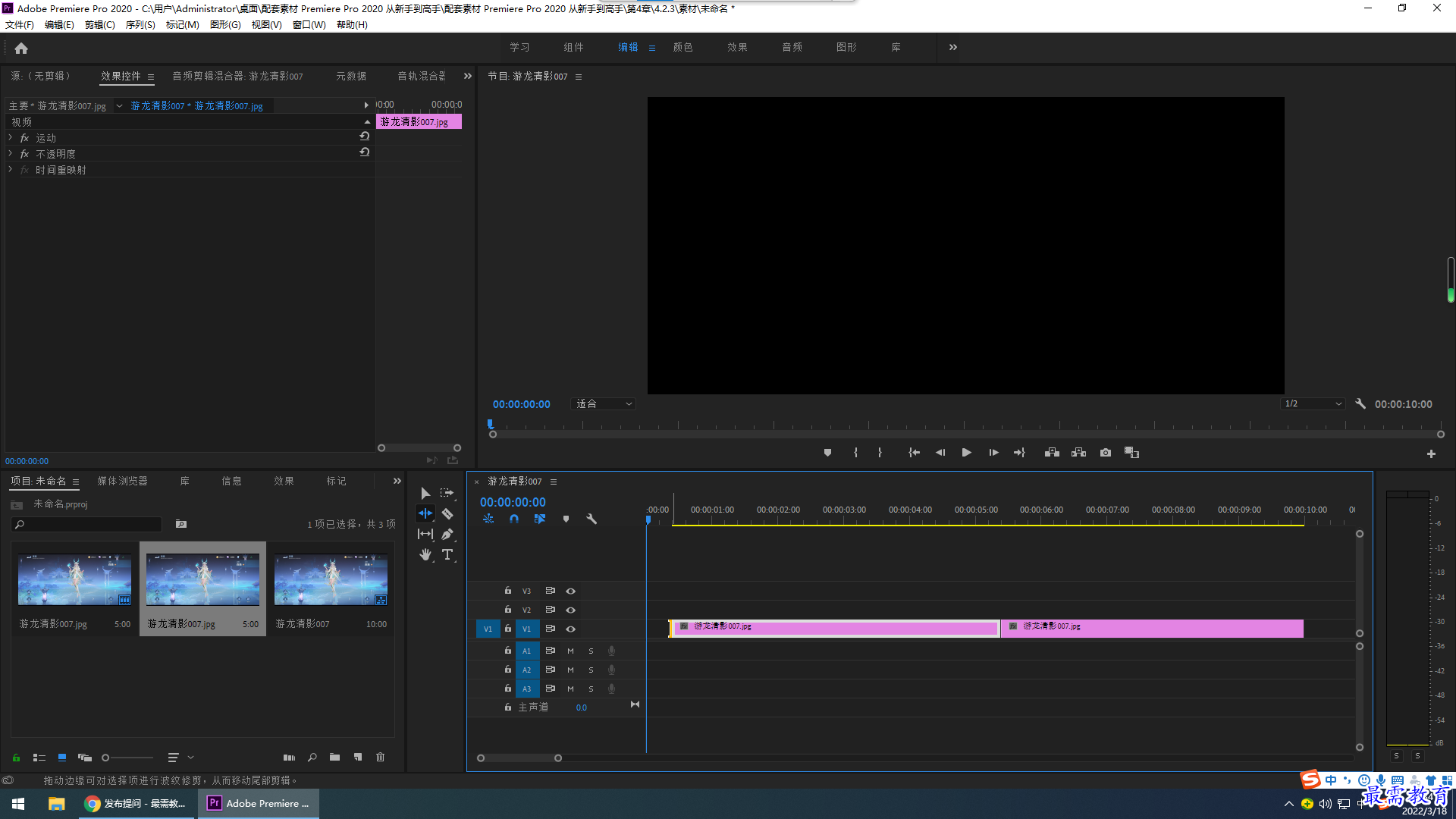
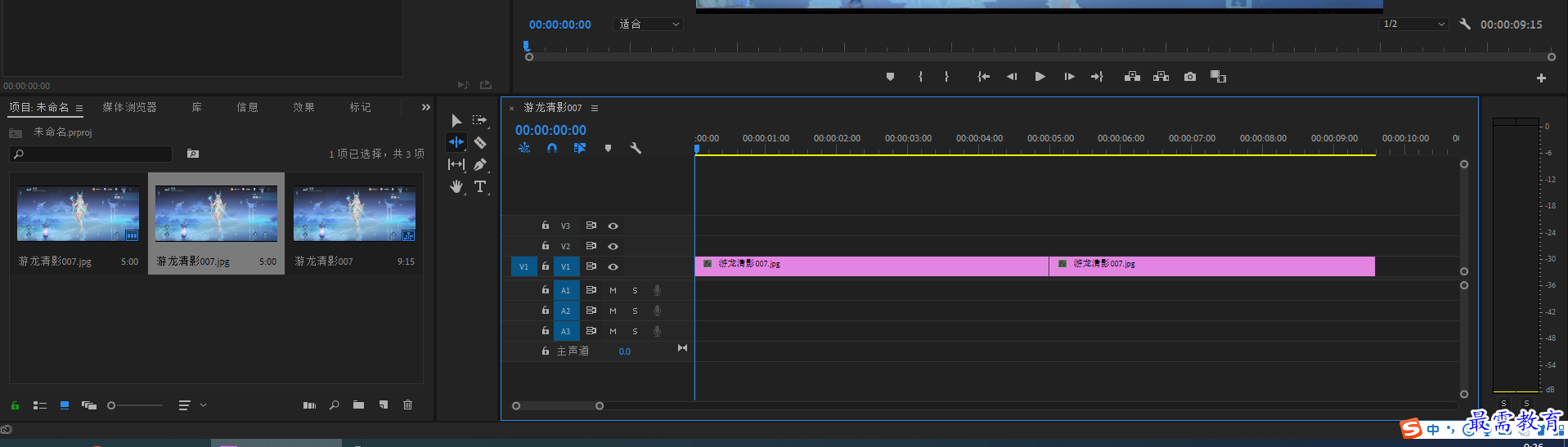
2、“滚动编辑工具”的快捷键为“N”,在素材文件总长度不变的的情况下,可控制素材文件自身的长度,并可以适当调整剪切点。选择“1.jpg”素材文件,若想将该素材文件的长度增长,可单击"滚动编辑工具"按钮,将光标定位在"1.jpg"素材文件的尾端,按住鼠标左键向右侧拖动,在不改变素材文件的总长度的情况下,此时"1.jpg"素材文件变长,相邻的"2.jpg"素材的长度会相对缩短。

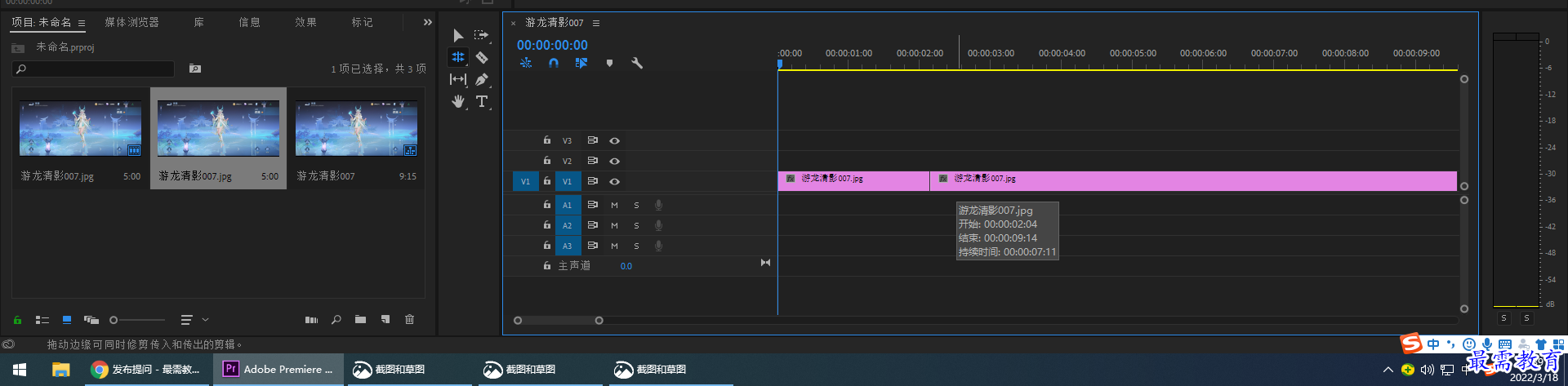
3、“比率拉伸工具”的快捷键为“R”,该工具可以改变“时间轴”面板中素材的播放速率。单击“比率拉伸工具”按钮,按住鼠标左键向右拉长,完成操作后,该素材文件的播放时长变长,速率变慢。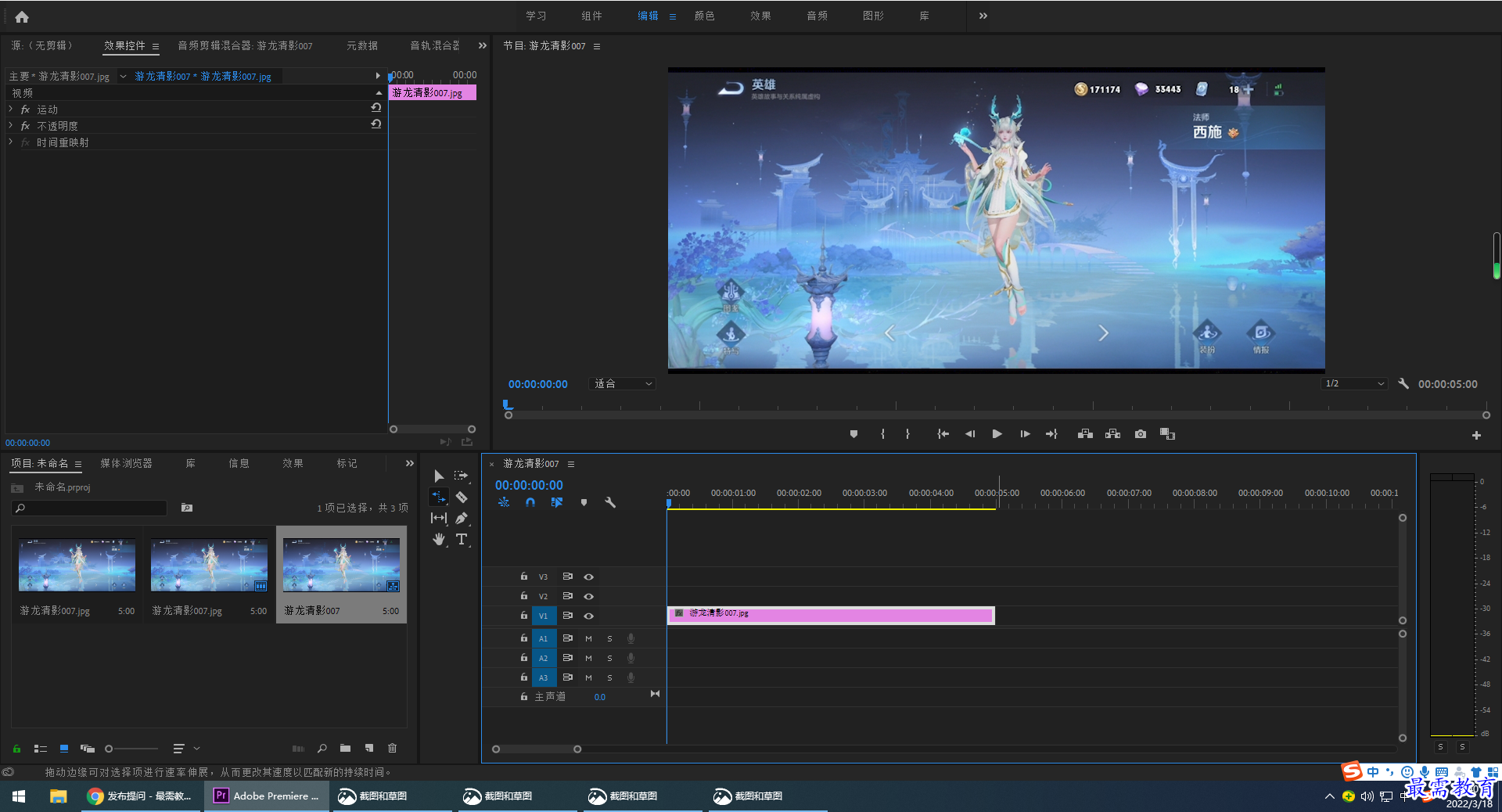
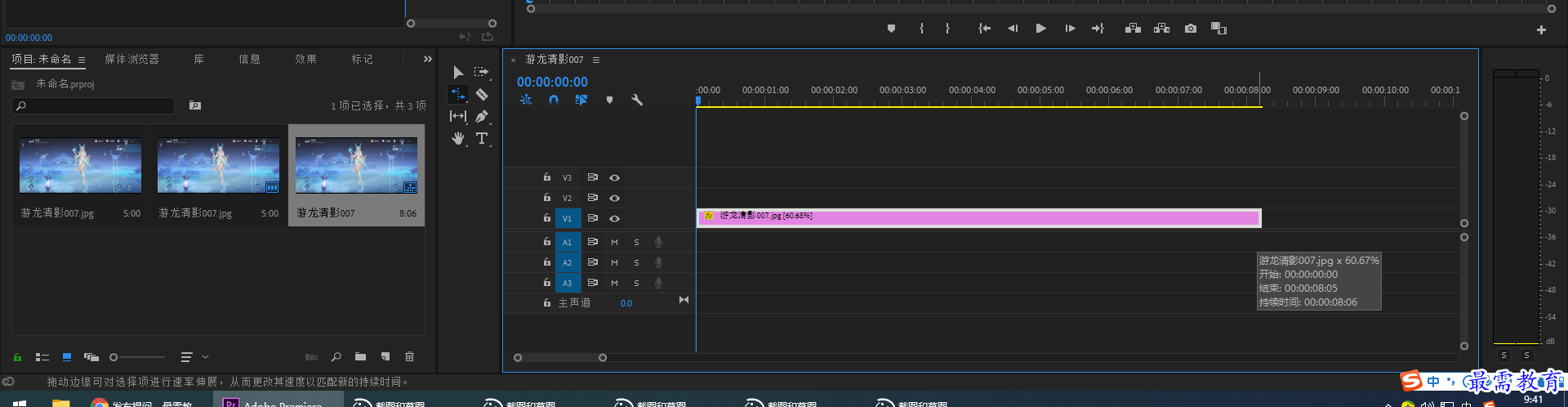
继续查找其他问题的答案?
-
2021-03-1758次播放
-
2018Premiere Pro CC “运动”参数设置界面(视频讲解)
2021-03-1726次播放
-
2021-03-1712次播放
-
2021-03-1717次播放
-
2018Premiere Pro CC 设置字幕对齐方式(视频讲解)
2021-03-179次播放
-
2021-03-178次播放
-
2018Premiere Pro CC 创建垂直字幕(视频讲解)
2021-03-175次播放
-
2021-03-1710次播放
-
2018Premiere Pro CC添加“基本3D”特效(视频讲解)
2021-03-1714次播放
-
2021-03-1713次播放
 前端设计工程师——刘旭
前端设计工程师——刘旭
 湘公网安备:43011102000856号
湘公网安备:43011102000856号 

点击加载更多评论>>